Да! Ты сможешь изменить размер видео на FFmpeg. Но в отличие от других, этот видеоредактор требует технических знаний при использовании из-за используемого приложения, которое все называют командным. Другими словами, если вы новичок и вообще не имеете представления об этом программном обеспечении, вы можете запутаться в навигации по нему. Честно говоря, FFmpeg сложен в использовании, но это один из самых эффективных способов мгновенно конвертировать, обрезать, записывать и обрезать ваши файлы. С другой стороны, эта статья предоставит вам самый удобный, но мощный вариант обрезки видео, помимо FFmpeg.
Часть 1. Как обрезать видео с помощью FFmpeg
FFmpeg — одна из тех известных программ, которые способны маневрировать, редактировать и конвертировать аудио-видео файлы. Однако у FFmpeg есть уникальный способ сделать это, поскольку он использует процесс, основанный на командах, который не так уж хорошо знать другим.
Тем не менее, вы можете эффективно использовать FFmpeg для изменения размера видео с тем же качеством, если используете правильную команду. По этой причине эта часть покажет вам, какую базу вы должны использовать, а также подробные рекомендации, которым необходимо следовать, чтобы успешно выполнить задачу. Итак, без лишних слов, приступим!
Шаг 1Установить программу
Убедитесь, что программа установлена на вашем устройстве. Если нет, перейдите на официальный сайт и загрузите его, чтобы установить. Обратите внимание, что этот шаг будет немного обременительным, в отличие от приобретения обычных программ.
Шаг 2Начать обрезку
После того, как программное обеспечение будет успешно установлено, запустите его, чтобы запустить цель — обрезать видео с помощью FFmpeg. Помните, что одно из выражений или команд, которые этот инструмент использует при кадрировании, — это out_w/output_h, где w — ширина, а h — высота. Кроме того, x и y используются для указания верхнего левого угла выходного прямоугольника. Вы можете использовать следующие команды:
1. ffmpeg -i in.avi -filter:v урожая=out_w:out_h:x:y
2. ffmpeg -i in.avi -filter:v урожая=320/2:240/2:320/2:240/2
3. ffmpeg -i in.avi -filter:v урожая=in_w:in_h-40
Шаг 3Применить изменение
Чтобы применить команды изменения размера видео PHP FFmpeg, щелкните значок Входить вкладку на клавиатуре. Затем посмотрите в своей папке только что обрезанное видео.
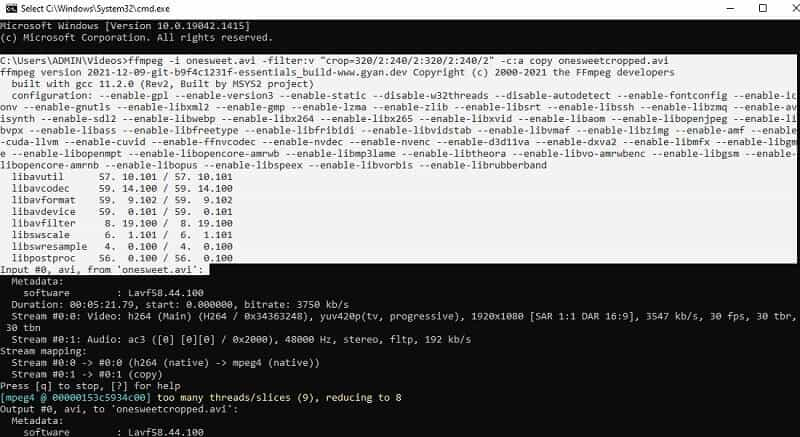
Часть 2. Самый простой, но самый эффективный способ обрезать видео
Разве не было бы более важно иметь эти превосходные обрезанные видео без особых усилий? Спорим, вам это нравится! По этой причине мы предлагаем вам Конвертер видео AVAide. Да! Этот видео конвертер также является отличным выбором для обрезать видео на Mac и Windows, а также для их улучшения. Кроме того, у него самый простой интерфейс, который может понять даже детский сад. Тем не менее, его возможности так же эффективны и превосходят возможности FFmpeg, которые изменяют размер видео до 720p, потому что AVAide Video Converter может делать больше до 1080p.
Кроме того, это программное обеспечение предлагает множество инструментов, которые могут установить параметры вашего файла за пределами величия. Это включает в себя несколько фильтров, которые мгновенно удаляют примеси из вашего видеофайла, добавляя эффекты различных вариантов, чтобы добавить сияние и украсить ваш контент. Так что не останавливайтесь на инструменте, который добавит вам бремени, где вы можете получить этот лучший конвертер видео AVAide!
Плюсы
Изменяет размер и улучшает качество видео в режиме реального времени.
Поставляется с очень простым в использовании интерфейсом.
Предлагает множество инструментов и функций для использования.
Дает потрясающие результаты любого рода.
Легко скачать.
Минусы
Его необходимо скачать.
Ограниченные возможности пробной версии.
- С множеством функций и инструментов для использования.
- Он может работать с более чем 300 различными видеоформатами.
- Он обрезает ваши видео с помощью популярных пресетов.
- Он работает на Mac и Windows.
Как обрезать видео с помощью AVAide Video Converter
Шаг 1Скачать инструмент
Получите программное обеспечение для своего устройства, просто нажав кнопку загрузки выше. Затем быстро установите его, чтобы вы могли запустить его.
Шаг 2Импортируйте видеофайл(ы)
Затем давайте получим видеофайл, перетащив его из локальной папки в центр интерфейса. В противном случае вы можете просто нажать кнопку Добавить файлы кнопку в левом верхнем углу для загрузки. Вы можете загрузить, чтобы изменить размер отредактированного файла MP4 FFmpeg.
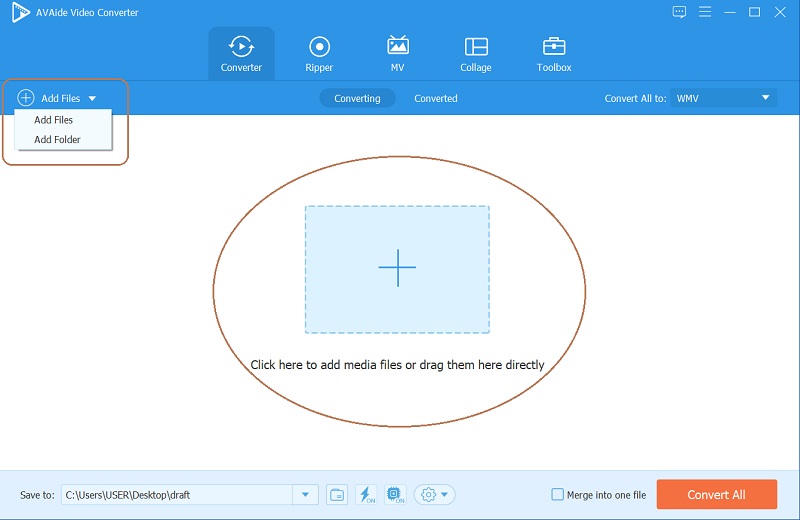
Шаг 3Установить кадрирование
Приготовьтесь обрезать файл, нажав кнопку Звезда значок. В новом окне под Повернуть и обрезать часть, переместите курсор, чтобы захватить желтые ручки, чтобы свободно обрезать видео. С другой стороны, выберите среди Соотношение сторон список, если вам нужен определенный размер для видео. Не забудьте ударить В ПОРЯДКЕ после.
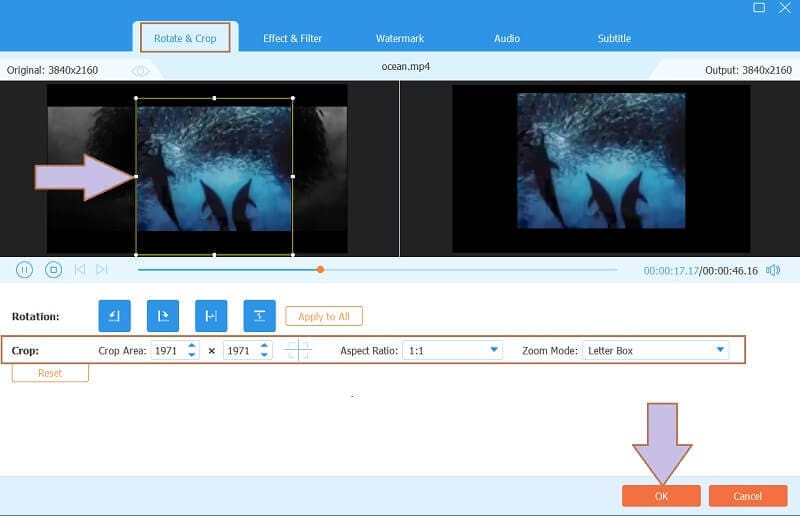
Шаг 4Набор для выходных параметров
1. Новый формат
Чтобы получить новый формат для вашего файла, вы можете нажать кнопку Стрелка кнопка раскрывающегося списка. Во всплывающем окне выберите нужный формат из списка видео.
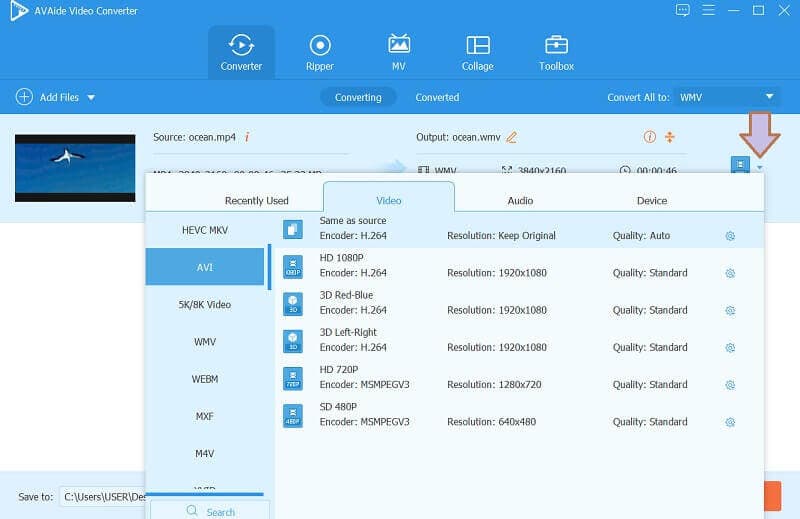
2. Предопределить файл
В отличие от FFmpeg, после обрезки видео вы можете выбрать папку для быстрого поиска файла. Просто зайдите в Сохранить в часть внизу, затем щелкните значок Стрелка выбирать Просмотр и выбор папки.
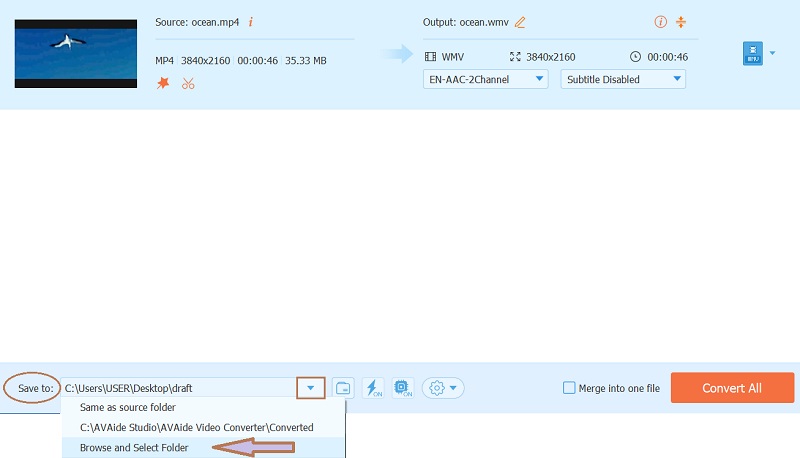
Шаг 5Преобразовать, чтобы сохранить
Когда все готово, пора бить Конвертировать все красная кнопка. Дождитесь завершения процесса преобразования, а затем проверьте выбранную папку. Обратите внимание, что у вас также будет копия преобразованных файлов в Преобразованный часть.
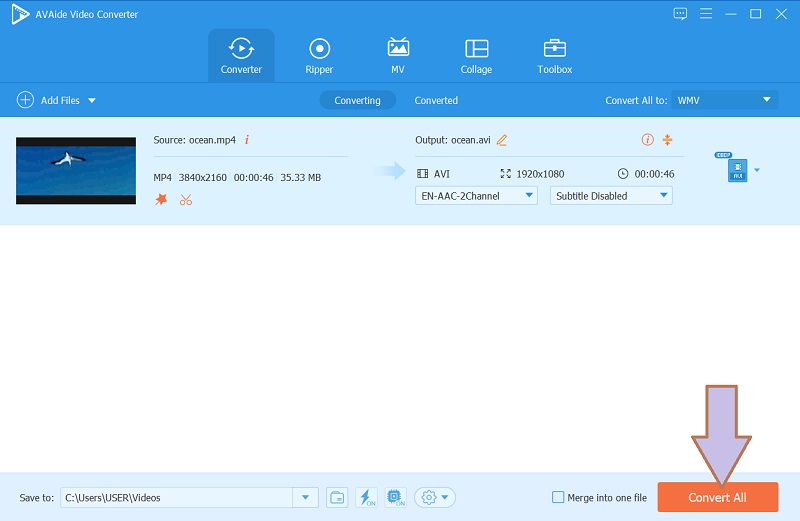


![]() Конвертер видео AVAide
Конвертер видео AVAide
Самый полный медиаконвертер для преобразования видео, аудио и DVD без потери качества.
Часть 3. Часто задаваемые вопросы о кадрировании видео
Могу ли я обрезать видео с помощью FFmpeg онлайн?
К сожалению нет. FFmpeg — это программное обеспечение, с которым нельзя работать онлайн.
Сколько времени нужно, чтобы обрезать видео с помощью FFmpeg?
Продолжительность зависит от размера вашего файла. FFmpeg требуется время, чтобы обрезать видео, особенно с большими файлами.
Почему у меня размытые изображения на моем видео после обрезки?
Иногда это зависит от инструмента обрезки, который вы используете. Чтобы сохранить высокое качество видео, используйте AVAide Video Converter для изменения размера видеофайлов. Если вы хотите узнать, как исправить размытые видео, нажмите здесь, чтобы узнать подробности.
Вот и все, шаги по обрезке видео с помощью FFmpeg. Кроме того, вы изучили отличный инструмент лучше, чем программа FFmpeg. Не упустите шанс и загрузите лучший конвертер соотношения сторон видео, AVAide Video Converter, прямо сейчас!
Ваш полный набор инструментов для видео, который поддерживает более 350 форматов для преобразования в качестве без потерь.
Обрезать и изменить размер видео
- 8 лучших программ для изменения размера GIF для Windows и Mac
- Как изменить размер или обрезать видео для Instagram
- Знание того, как изменить соотношение сторон видео
- Как обрезать и изменить размер видео на Android
- Как обрезать видео в Premiere Pro
- Как обрезать видео в iMovie
- Как обрезать видео на Mac
- Как обрезать видео в QuickTime
- Топ 5 удивительных конвертеров соотношения сторон для отличной обрезки ваших видео
- Как изменить соотношение сторон в Windows Movie Maker
- Как изменить размер видео в Photoshop
- Как превосходно обрезать MP4-видео
- Как использовать Ffmpeg для изменения размера ваших видео
- Как обрезать видео без водяного знака
- Как обрезать видео в Windows
- Как обрезать видео в проигрывателе Windows Meida
- Как обрезать видео до квадрата
- Как обрезать видео в After Effects
- Как обрезать видео в DaVinci Resolve
- Как обрезать видео в OpenShot
- Как обрезать видео с помощью Kapwing
- Как обрезать видео из Snapchat
- Как использовать VLC для обрезки видео
- Как обрезать видео Camtasia
- Как использовать кадрирование видео OBS
- Как использовать Ezgif для изменения размера видео
- Как изменить соотношение сторон в Final Cut Pro






 Безопасная загрузка
Безопасная загрузка


